 ラップトップは本格的なコンピューターです。しかし、システム装置を備えた据え置き型のPCとは異なり、サイズと重量が小さくなっています。これは、あなたが旅行、オフィスまたは勉強のためにあなたとそれを持っていくことを可能にします。そのようなデバイスを制御するために、コンピュータマウスの代わりに快適なものを使用しました。ここでは特別なタッチパッド、つまりタッチパッドを使用します。
ラップトップは本格的なコンピューターです。しかし、システム装置を備えた据え置き型のPCとは異なり、サイズと重量が小さくなっています。これは、あなたが旅行、オフィスまたは勉強のためにあなたとそれを持っていくことを可能にします。そのようなデバイスを制御するために、コンピュータマウスの代わりに快適なものを使用しました。ここでは特別なタッチパッド、つまりタッチパッドを使用します。
タッチパッドは、ノートパソコンの本体にある小さなタッチパッドで、手のタッチに反応します。 これは通常キーボードの近くにあり、長方形です。内蔵でも別々に接続することもできます。
ラップトップを制御する必要があります。 目的のファイルまたはプログラムを開くには、タッチパッドの表面で指を押すだけです。
助けて! その機能および目的におけるタッチパッドは、従来のコンピュータマウスに類似している。
タッチパッドの利点は次のとおりです。
- ワイヤを使用して別々に接続する必要はありません。
- それはラップトップに内蔵されているので、マウスの不在や故障は問題ではありません。
- 装置を重さに保ちながら便利に作業することができます。
- 正しい操作のために滑らかで平らな表面は必要ありません。
- 固定位置です。
- 画面全体でカーソルを動かすには、指で少し動かすだけで十分です。
- それらは使用するのに便利で、どんなスキルの存在も必要とされません。
- キーボードを使用せずにいくつかの機能を実行できます。オブジェクトの選択と削除、または画面のスクロール。
- タッチパッドの設計には動く要素がないため、これによって寿命が延びます。
- タッチパッドを使用すると、コンピュータのマウスの左ボタンの動作を完全にシミュレートできます。
一部の企業のタッチパッドラップトップは、マウスの右ボタンとそのホイールの機能(スクロール、オブジェクトの選択と伸縮、反転、反転)を置き換えることができます。 一度に4本の指を含む特別なジェスチャーがあります。
助けて! FnキーとF10キーを使ってタッチパッドを有効または無効にできます。一部のモデルのノートパソコンのタッチパッドは、特別なボタンを使ってアクティブにされます。
欠点は2つだけです。
- キーボード上の場所のため、誤ってそれに触れて不要な操作を実行する可能性があります。
- タッチパッドは解像度が低いため、反応が悪くなり、タッチパッドから明確な操作が必要になったときに問題が発生する可能性があります。
タッチパッドのサイズは、ノートパソコンのサイズによって異なります。ユーザーの便宜のために、タッチパッドは人間工学に基づいた形状をしています。多くの製造業者は、ラップトップケースが作られる材料とは質感が異なるタッチパッド材料を使用しています。これにより、画面から目を離さずにタッチパッドを見つけることができます。
タッチパッド制御はその表面に触れることによって行われます。 それぞれが特定の機能を実行します。タッチパッド機能の数は、そのドライバと設定によって異なります。
標準コマンドの一覧
- 【クイックタッチ】LKM
- LKM【ダブルタップ】
- オブジェクトをドラッグして選択 - 不完全に押しながら1本の指でスライド。
- PKM - 2本の指で素早く触れる。
- 3本指でホイールを押す。
- 回転 - 円運動;
- 反転 - 3本の指を左右にスライドさせる。
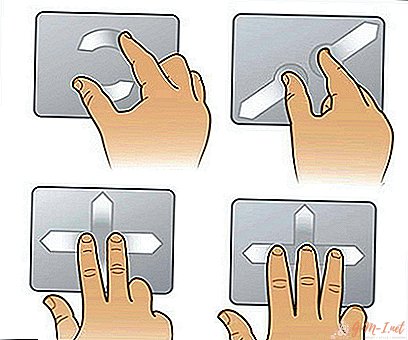
タッチパッドは、汚れや湿気から保護されているため、特別な注意は必要ありません。 同時にそれは非常にシンプルで使いやすいです。
慎重な取り扱いで、それは何年も続くことができ、コンピュータマウスの本格的な代替品になります。

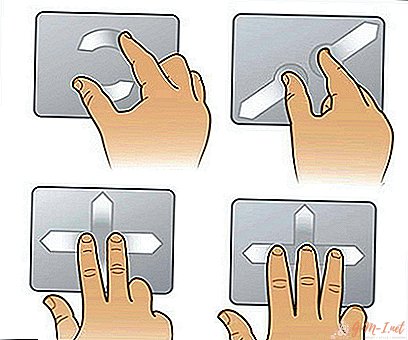
コメントを残します